Việc tìm kiếm chuỗi kí tự trong Excel đã dễ dàng hơn bao giờ hết nhờ hàm FIND và SEARCH. Đây chính là hai hàm tìm kiếm chuỗi ký tự trong Excel cực phổ biến. Nhưng liệu bạn đã biết cách áp dụng hàm FIND và SEARCH trong Excel chưa? Theo dõi bài viết này của Mindovermetal để hiểu rõ hơn!
Mục lục nội dung
Hàm FIND – Hàm tìm kiếm chuỗi ký tự trong Excel
FIND là hàm tìm kiếm vị trí của ký tự trong một văn bản, kết quả trả về là vị trí của ký tự đầu tiên được tìm thấy trong một văn bản.
Cú pháp của hàm FIND: =FIND(find_text;within_text;[start_num])
Trong đó:
- Find_text (bắt buộc): Ký tự hoặc là chuỗi phụ mà bạn muốn tìm kiếm
- Within_text (bắt buộc): Chuỗi văn bản (text) sẽ được tìm kiếm. Thường thì đây được xem ô tham chiếu. Tuy nhiên, bạn cũng có thể nhập chuỗi trực tiếp cho vào công thức.
- Start_num (tùy chọn): Là đối số tùy chọn nhằm xác định vị trí của ký tự ban đầu của việc tìm kiếm. Trường hợp bạn không nhập, Excel sẽ sử dụng ký tự thứ nhất trong chuỗi Within_text.
Lưu ý khi dùng hàm FIND:
- Hàm Find sẽ phân biệt chữ hoa và thường trong văn bản, còn hàm SEARCH Excel thì không.
- Hàm Find không hỗ trợ tìm kiếm các ký tự như *find_text, find_text*, *find_text*,..
- Dùng [start_num] để bỏ qua số ký tự đầu và bắt đầu tại vị trí được chỉ định, nếu bỏ qua [start_num] thì mặc định sẽ =1.
- Nếu start_num nhỏ hơn 0 hoặc lớn hơn độ dài của within_text thì hàm sẽ trả về giá trị lỗi.
Cách áp dụng hàm FIND trong Excel
Ví dụ: Ta có bảng dữ liệu sau, tìm chữ d và chữ a trong từ FIND
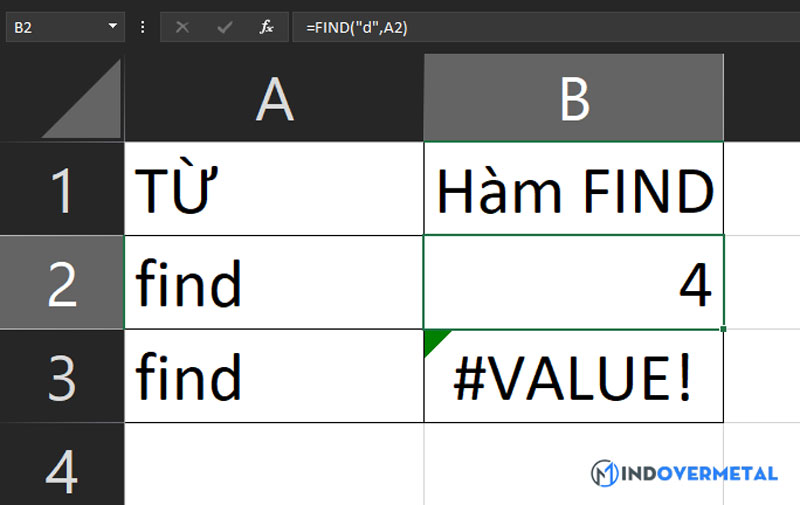
Tại ô B2 có công thức: =FIND(“d”;A2) ta có kết quả trả về 4 vì “d” đứng thứ 4 trong từ FIND.
Công thức của ô B3 là: =FIND(“a”;A3) kết quả lỗi vì trong từ Find không có “a”.
Hàm tìm kiếm SEARCH
Hàm SEARCH có chức năng tương tự như hàm FIND là trả về vị trí của một chuỗi phụ trong một chuỗi văn bản.
Cú pháp của hàm SEARCH là: SEARCH(find_text,within_text;[start_num])
Lưu ý:
- Hàm này không phân biệt chữ hoa chữ thường và người dùng có thể sử dụng bằng việc sử dụng ký tự.
- Trong hàm, nếu find_text chứa nhiều ký tự thì Search sẽ tự động trả về ký tự đầu tiên.
- Nếu như within_text chứa nhiều mã dò tìm tệp tin find_text thì lần đầu tiên xuất hiện sẽ được công thức này trả về.
- Trường find_text để trống thì công thức sẽ trả về ký tự đầu tiên.
- Ngoài ra, khi gặp trường hợp lỗi #VALUE! khi thực hiện hàm Search.
Cách áp dụng hàm SEARCH trong Excel
Ví dụ: Ta có bảng dữ liệu sau, hãy tìm kiếm chữ hay từ được yêu cầu.
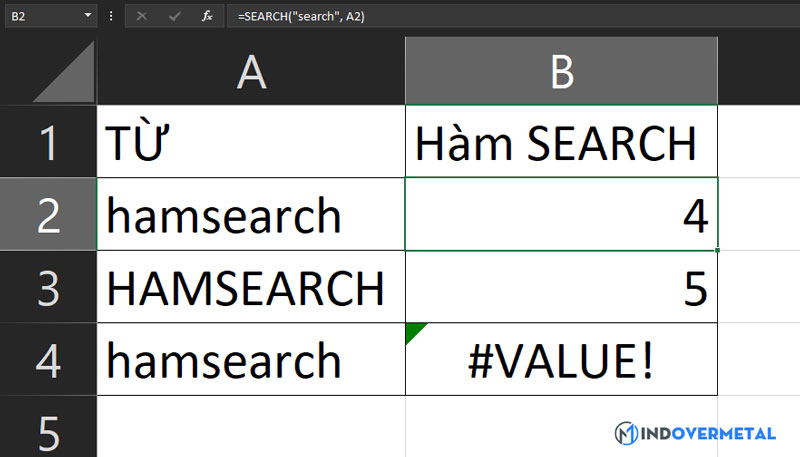
Ở ô B2 có công thức: =SEARCH(“search”;A2) kết quả là 4 vì từ “search” sẽ được tính bắt đầu từ vị trí thứ 4 của chữ “s” trong cụm “hamsearch”.
Ở ô B3 có công thức: =SEARCH(“e”;B3) kết quả là 1 vì tính từ ký tự đầu tiên “e” mà không phân biệt chữ hoa hay chữ thường.
Nếu bạn thấy xuất hiện lỗi #VALUES! có thể là:
- Đối số find text không tìm thấy giá trị.
- Độ dài within_text lớn hơn đối số start_num.
- Start_num bằng không hoặc đối số âm.
Trên đây là các hàm tìm kiếm chuỗi ký tự trong Excel, việc thao tác thuần thục với hai hàm này sẽ mang lại kết quả cao trong công việc cũng như học tập. Vậy nên qua bài hướng dẫn này, Mindovermetal hy vọng sẽ mang lại lợi ích đối với bạn khi tìm kiếm các ký tự trên Excel. Chúc bạn thành công!












